成功への近道
簡単です。リスク・マトリックスにご興味がありますか?ここでは、できるだけ早く始めるために必要なことをすべてお伝えします。まず、データにおける必要条件を学びます。続いて、リスクマトリックスの全機能の概要をYouTubeの短いビデオで紹介します。
データの準備
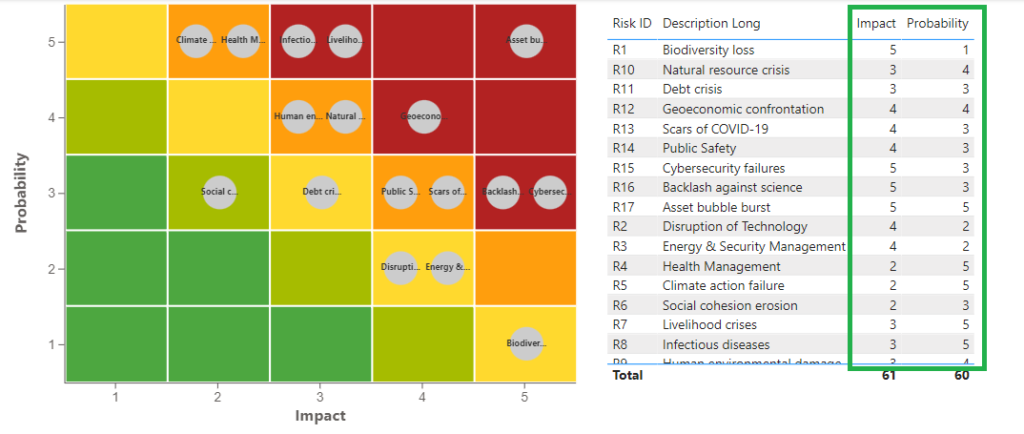
ダウンロード
データの読み込み
データを準備し、リスクの式を1から10までの値に変換したら、今度はデータと可視化をリンクさせます。
最初は3つのフィールドが必要です:
- リスクID (マトリックス上であなたのリスクが表示されるラベル)
- 横軸(横軸にプロットされる寸法)
- 垂直軸(垂直寸法)
軸の "Count"、"Count (distinct)"、"Standard deviation"、"Variance"、および "Median "集計は避ける!
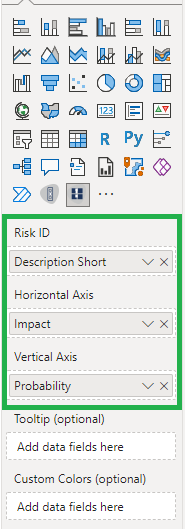
カスタムカラー
グリッド設定
軸設定
インジケーター設定
条件付き書式
ツールチップ
ドリルスルー
既往歴または内在的/残存的リスク
これで、リスクヒートマップを使用し、レポートを強化する準備ができました!以下では、さらに詳しいカスタマイズ方法をご紹介します: